SELECTTYPEの予約システムでは、予約受付枠ごとに料金を設定することが出来ます。
繰り返しルールの受付枠には以下のような料金の設定が可能です。
●通常料金…作成した繰り返しルール枠の基本となる料金です。作成した繰り返しルール枠の全日程で同じ料金にしたい場合は通常料金のみ設定をします。
●曜日別の料金パターン…曜日別に料金を変更したい場合に設定する料金です。日・祝日のみ料金を変更したい場合などに設定をします。
●日付での料金指定…日付指定で料金を変更したい場合に設定する料金です。料金のみ設定した料金パターンを作成し、日付を指定します。
料金の適用ルール
・通常料金は他の料金パターンにマッチしない場合に適用されます。
・祝日、祝前日の指定は曜日指定よりも優先されます。
曜日がマッチしても、他の料金パターンの「祝日」「祝前日」の指定にマッチした場合は、「祝日」「祝前日」指定が適用されます。
・日付での指定は各料金パターンの適用日指定よりも優先されます。
・適用の優先順位は 「(1).日付指定 > (2).祝日 (3).祝前日 > (4).曜日 > (5).通常」です。
このブログエントリーでは、繰り返しルールの料金を設定する方法をご案内します。
ログインしたらページ上部ヘッダーより「予約システム」→「各予約フォーム個別設定/繰り返しルール」をクリックします。
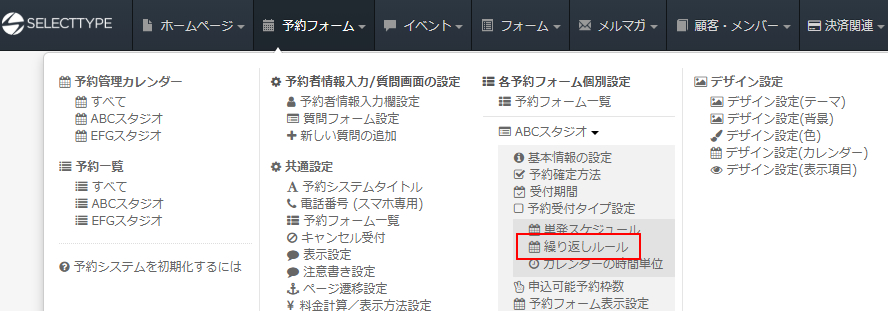
繰り返しルールの設定エリアが表示されます。
繰り返しルールの料金設定は受付に関する設定が完了してから設定が可能になります。
料金設定したい枠の「料金設定」ボタンをクリックします。

料金設定が表示されます。
「通常料金」の編集リンクをクリックします。
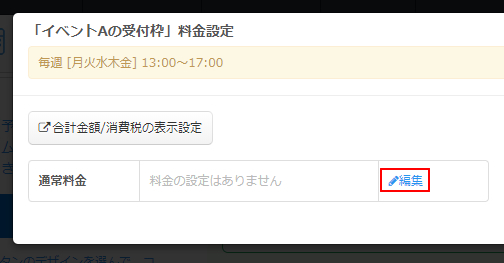
通常料金の設定画面が表示されます。
料金入力欄に通常料金を入力します。
※料金を設定しないようにするには、空欄にして保存し直します。
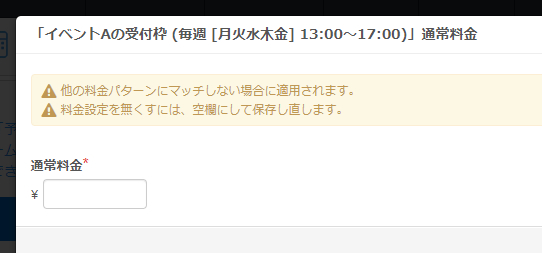
「保存する」ボタンをクリックします。
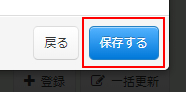
通常料金欄に設定した料金が表示されます。
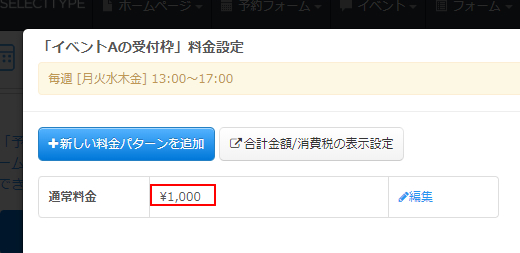
これで設定した繰り返しルールの受付枠に料金が設定されました。
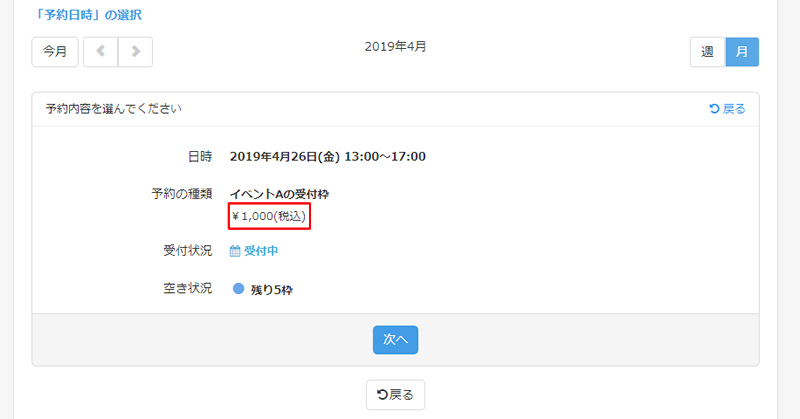
続いて料金パターンを追加して”曜日別に料金設定”をする方法をご紹介します。
通常料金を設定した繰り返しルールの料金設定画面を表示します。
「新しい料金パターンを追加」ボタンをクリックします。
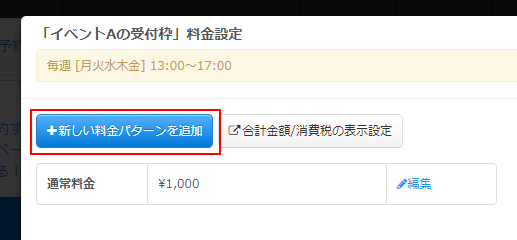
料金パターン設定画面が表示されます。
料金入力欄に曜日別に設定したい料金を入力します。
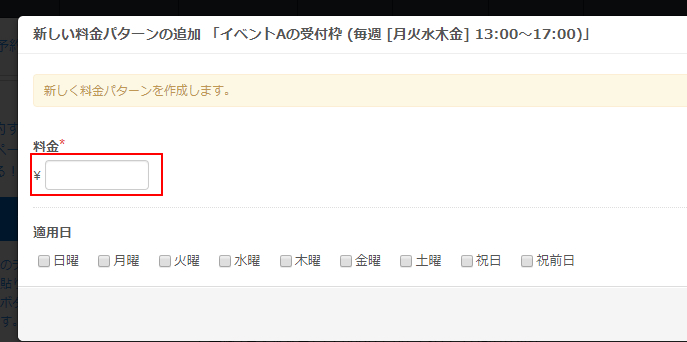
上記料金を適用する曜日を指定します。
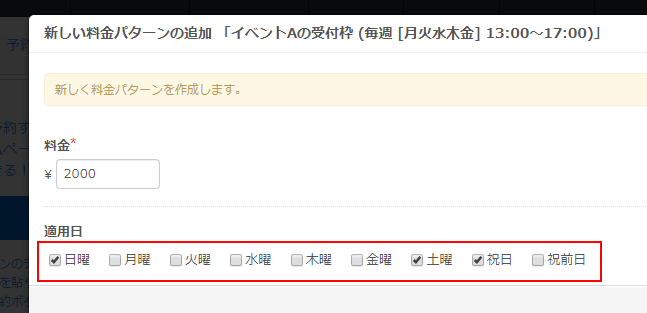
「保存する」ボタンをクリックします。
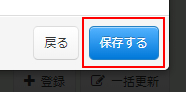
指定した曜日の料金が変更されます。料金パターンに設定した曜日以外を確認すると通常料金が適用されています。
曜日指定の優先順位は「(1).祝日 > (2).祝前日 > (3).曜日」となります。
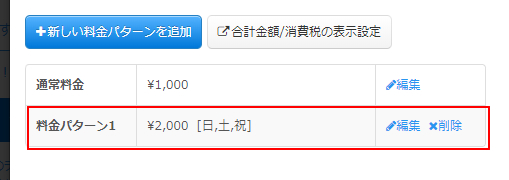
最後に作成された定期スケジュールのうち”指定した日時だけ料金を変更”する方法をご紹介します。
通常料金を設定した繰り返しルールの料金設定画面を表示します。
「新しい料金パターンを追加」ボタンをクリックします。
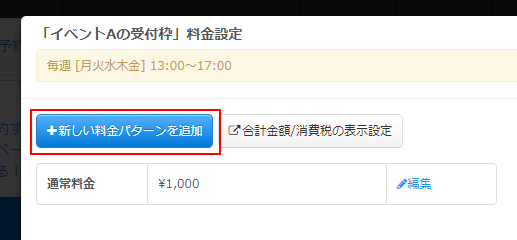
日時指定で変更したい料金を入力します。
料金パターンでは適用曜日は指定をしなくても登録可能です。
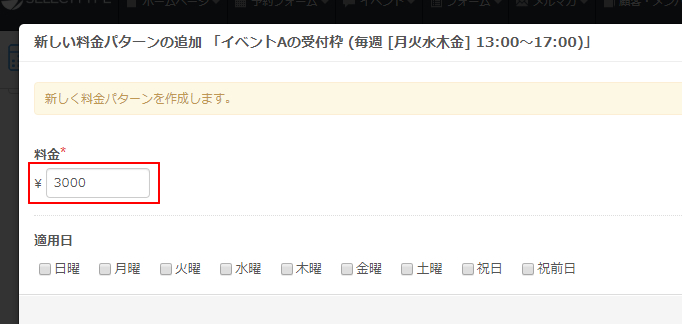
「保存する」ボタンをクリックします。
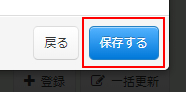
続いて日付での料金指定欄より日時を指定します。
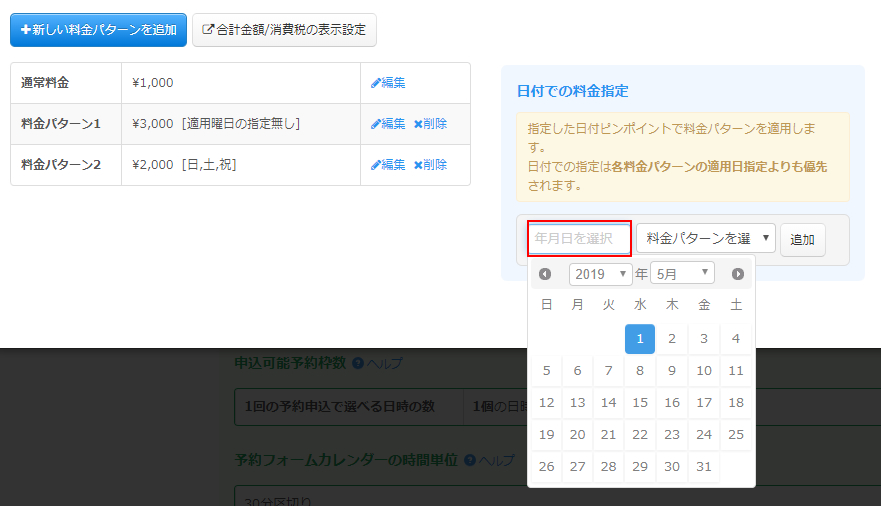
料金パターンを選択します。
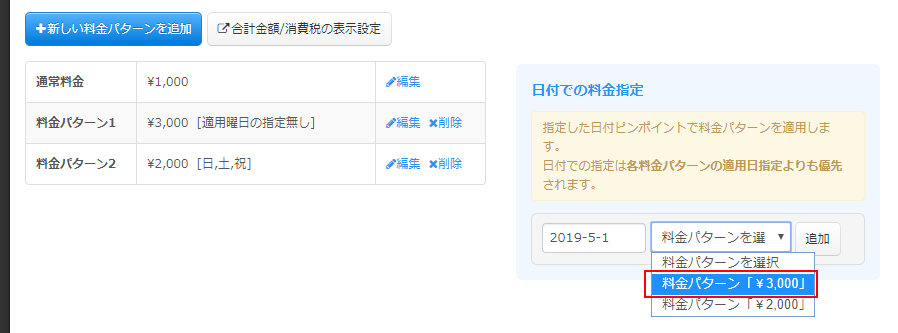
「追加」ボタンをクリックします。
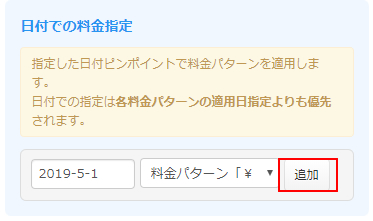
設定した日時と料金パターン情報が記載されます。
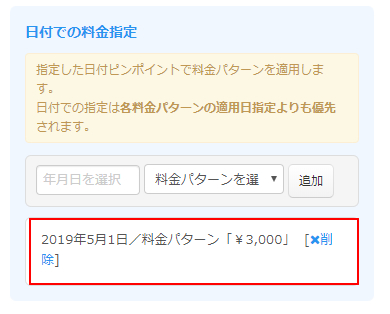
予約フォームには指定した日付枠の料金が適用されています。
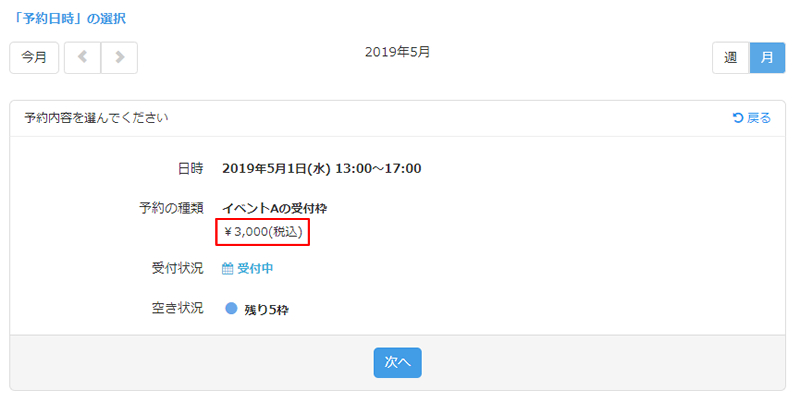
このようにSELECTTYPEの予約システムでは、作成した受付枠には料金が設定できます。
曜日や特定の日にちによって料金を変えたい場合にも対応が可能です。
是非、ご活用くださいませ。
SELECTTYPE: 無料でWEBサイト/予約フォーム付き予約システム/イベント管理・セミナー管理システム/メールフォーム付きサポートシステム/各種フォーム作成(アンケート,診断テスト)